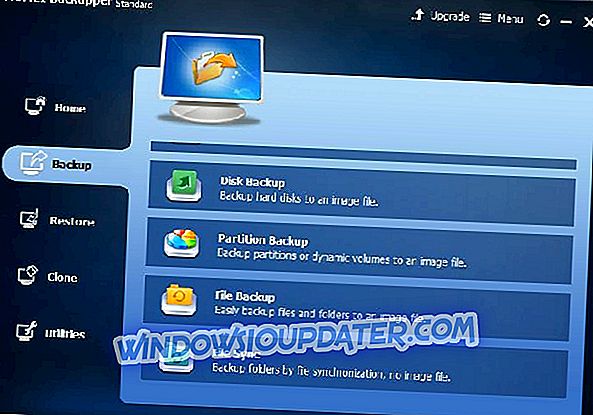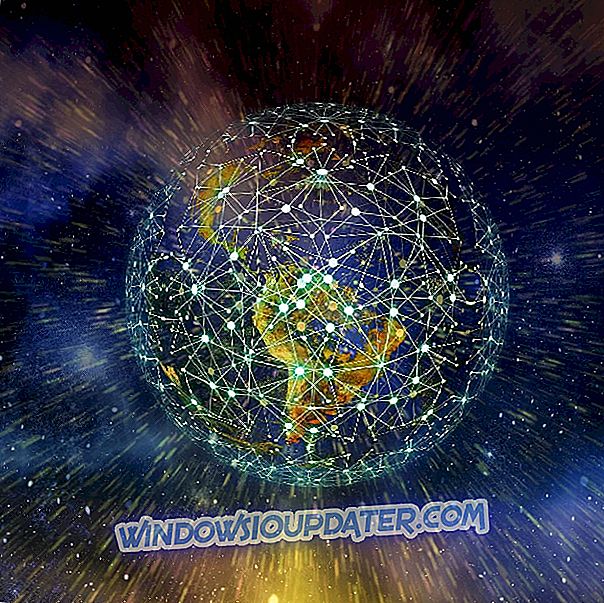GOM Player je vysoce hodnocený multimediální přehrávač, který obsahuje vlastní kodekový systém, takže dokáže přehrávat většinu video a hudebních souborů. Přesto, GOM Player stále havaruje pro některé uživatele. Někteří uživatelé uvedli, že přehrávač médií při jeho spuštění nebo při přehrávání souboru selhává. Toto jsou některé z chybových zpráv, které může služba GOM vyhodit:
- “ Wldcore.dll nebyl nalezen ”
- „ Hráč GOM přestal pracovat “
- „ Chyba přehrávače GOM 0X00000059 “
Takže GOM Player může vyhodit několik alternativních chybových zpráv stejně jako ostatní software. Tam jsou různé potenciální řešení pro GOM havárie. To je, jak mohou uživatelé opravit GOM selhání.
Potenciální opravy pro GOM Player Crashes
1. Přeinstalujte GOM Player
Když GOM Player při startu havaruje, může se zobrazit chybové hlášení „ GOM Player přestal fungovat “. Přeinstalace softwaru může být často jedním z nejlepších řešení. To nahradí soubory programu a zajistí jeho nejnovější verzi. Chcete-li znovu nainstalovat službu GOM, postupujte podle níže uvedených pokynů.
- Klepněte pravým tlačítkem myši na tlačítko Start a vyberte příkaz Spustit .
- Zadejte 'appwiz.cpl' do textového pole Run a kliknutím na OK otevřete odinstalační program.

- Vyberte GOM Player v okně odinstalačního programu a klepněte na tlačítko Odinstalovat .
- Dalším potvrzením vyberte možnost Ano .
- Po odinstalování GOM restartujte systém Windows.
- Poté klikněte na odkaz Stáhnout na webové stránce přehrávače GOM a získejte tak instalační program pro nejnovější verzi přehrávače médií.
- Poté otevřete instalační program GOM a přeinstalujte přehrávač médií.
2. Zavřete Software na pozadí
GOM Player havaruje může být runtime chyby spuštěné konfliktním softwarem. Uzavření programů třetích stran, které by mohly být v konfliktu s GOM, tak může přehrávač médií opravit. Zavřením jiných programů se maximalizují systémové prostředky přehrávače médií. Uživatelé mohou zavřít software pomocí Správce úloh následujícím způsobem.
- Stisknutím klávesy Windows + klávesová zkratka X otevřete nabídku.
- Poté vyberte Správce úloh a otevřete okno zobrazené níže.

- Na kartě Procesy vyberte programy uvedené v aplikaci.
- Klepnutím na tlačítko Ukončit úlohu zavřete vybraný software.
- Uživatelé mohou také spouštět spouštěcí systém Windows, aby odstranili software a služby třetích stran ze spuštění systému Windows. Chcete-li to provést, zadejte v příkazu Run příkaz msconfig a klepněte na tlačítko OK .

- Klepněte na přepínač Výběrové spuštění .
- Zrušte výběr možnosti Načíst položky spuštění .
- Vyberte Načíst systémové služby a Použít původní nastavení konfigurace spouštění .
- Vyberte kartu Služby zobrazenou ve snímku přímo pod ní.

- Potom klepněte na možnost Skrýt všechny služby společnosti Microsoft .
- Klepnutím na tlačítko Zakázat vše zrušíte zaškrtnutí všech vybraných služeb třetích stran uvedených na kartě.
- Stiskněte tlačítko Použít .
- Klepnutím na tlačítko OK zavřete okno Konfigurace systému.
- Zobrazí se dialogové okno, které obsahuje možnost Restart . Stiskněte tlačítko Restart .
3. Odinstalujte kodek třetích stran
GOM Player havaruje také kvůli konfliktním kodekům třetích stran. Jelikož GOM obsahuje spoustu vestavěných kodeků, další přehrávače třetích stran nejsou pro přehrávač médií obvykle nezbytné.
Uživatelé mohou odebrat kodeky třetích stran zadáním 'appwiz.cpl' v Run a výběrem odinstalovat pomocí programů a funkcí.
4. Opravte poškozený mediální soubor
Poškozené mediální soubory mohou také havarovat GOM Player, když se je uživatelé pokusí přehrát v rámci softwaru. Pokud software havaruje při přehrávání video formátů, které určitě podporuje, například MP4, uživatelé mohou potřebovat opravit některé poškozené soubory. Uživatelé mohou opravit poškozené mediální soubory s Hvězdná oprava pro video, která je maloobchodní za 49, 99 dolarů. Uživatelé však mohou využít zkušební verzi služby Stellar Repair for Video k náhledu opravených souborů, které jsou menší než 10 megabajtů.
- Klikněte na Free Download na stránce Stellar Repair for Video. Poté přidejte software do systému Windows pomocí instalačního programu.
- Klepnutím na tlačítko Přidat soubory vyberte mediální soubory, které se nepřehrají v přehrávači GOM Player.

- Poškozené soubory opravíte stisknutím tlačítka Oprava.
- Poté mohou uživatelé klepnout na tlačítko Náhled a zobrazit náhled opravených videí.

- Uživatelé pak mohou klepnout na tlačítko Uložit opravené soubory v plné verzi Stellar Repair for Video.
Nebo se podívejte na webovou aplikaci Fix.Video, která opravuje poškozené video za 6 USD. Tato aplikace opravuje soubory MOV, MP4 a 3GP. Chcete-li opravit poškozené klipy, klepněte na tlačítko Nahrát na stránce Fix.Video.
5. Oprava chyb GOM Player chybí DLL
GOM Player může také vyhodit chybějící chybové zprávy DLL. Tyto chybové zprávy obvykle uvádějí, že konkrétní soubor DLL nelze nalézt. GOM pravděpodobně nezačne, když se objeví chybová zpráva DLL. Tyto typy chybových zpráv jsou často způsobeny poškozeným nebo chybějícím (odstraněným) souborem DLL. Uživatelé tak mohou opravit chybějící chyby DLL pomocí systému souborů Scanner, který opravuje poškozené soubory, nebo nahrazením chybějícího souboru novou knihovnou DLL.
- Chcete-li opravit poškozené soubory DLL pomocí Kontrola systémových souborů, stiskněte klávesu Windows + X a vyberte příkazový řádek (Správce) .
- Do příkazového řádku zadejte příkaz „DISM.exe / Online / Cleanup-image / Restorehealth“ a stiskněte klávesu Return pro spuštění služby Deployment Image Servicing.
- Pak zadejte 'sfc / scannow' do výzvy a stiskněte klávesu Enter.

- Ochrana prostředků systému Windows může opravit poškozené systémové soubory. Pokud ano, restartujte systém Windows 10. \ t
Chybové zprávy DLL vyskočí, když je nějaká požadovaná knihovna DLL softwaru nějak odstraněna. Uživatelé mohou získat náhradní DLL pro chybějící jeden z mnoha webových stránek DLL adresáře. Ne všechny tyto stránky mohou být zcela seriózní zdroje, ale DLL-Files.com patří mezi renomované poskytovatele souborů DLL. Postupujte podle pokynů níže získat nové DLL z DLL soubory.
- Otevřete webovou stránku DLL-Files.com v prohlížeči.
- Zadejte název souboru do vyhledávacího pole webu a stiskněte tlačítko Hledat DLL souboru .
- Pak klikněte na odkaz DLL soubor nalezen.

- Kliknutím na tlačítko Stáhnout si stáhnete nejnovější verzi souboru DLL. Všimněte si, že uživatelé s 32bitovými platformami Windows musí stáhnout 32bitovou knihovnu DLL.
- Otevřete soubor ZIP v aplikaci Průzkumník souborů.
- Stisknutím tlačítka Extrahovat vše otevřete okno níže.

- Klepnutím na tlačítko Procházet vyberte cestu ke složce, do které chcete extrahovat soubor ZIP.
- Poté klikněte na tlačítko Extrahovat .
- Otevřete extrahovaný ZIP v Průzkumníku souborů.
- Poté přetáhněte soubor DLL do složky C: WindowsSysWOW64 nebo C: WindowsSystem32. SysWOW64 složka je pro 32bitové soubory a System32 je pro 64bitové soubory DLL.
- Pokud se otevře dialogové okno Nahradit nebo Přeskočit soubory, vyberte možnost Nahradit soubor v cílovém umístění.

- Klepnutím na tlačítko Restartovat v nabídce Start restartujte počítač.
Tato řešení mohou opravit různé GOM Player havárie ve Windows 10. Pamatujte si však, že stále existují některé velké freeware alternativy k GOM. VLC, 5K Player a KMPlayer jsou tři nejlepší alternativní přehrávače médií, které hrají převážnou většinu formátů video a hudebních souborů a obsahují celou řadu multimediálních možností.
VYHLEDÁVANÉ ČLÁNKY ZKONTROLOVAT:
- Rychlá oprava: Windows 10 nelze přehrát mp4 soubory
- Jak opravit všechny poškozené video soubory v počítači se systémem Windows
- Jak opravit problémy se zpožděním zvuku